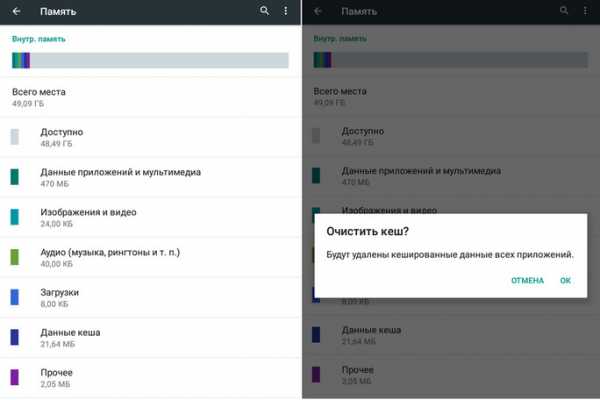Как очистить с телефона вирус
пошаговая инструкция для Андроид устройств
Если вы столкнулись с описанными выше проблемами, будьте готовы спасать свой телефон. Мы расскажем, как удалить вирус с телефона различными способами.1. Начнем с самого простого. Если вы не сделали это раньше, поставьте на свое устройство одну из антивирусных программ и запустите проверку. Есть бесплатные и платные антивирусы, воспользуйтесь продуктами известных производителей. Следуйте указаниям антивируса и удалите те файлы, которые он укажет, как подозрительные. Удалите скачанный антивирус, скачайте еще один и снова проведите проверку.
2. К сожалению, этот вариант помогает не всегда. Если вирусы уже в телефоне, они могут запрещать антивирусу работать правильно. Постарайтесь минимизировать вред, которые причиняет вирус вашему андроид устройству и вашему кошельку: включите режим "В самолете", чтобы программы не имели доступ к интернету. Затем проверьте список приложений. Если среди них есть те, что вам неизвестны, или недавно установлены - удалите их. Также можно посмотреть в "Диспетчере приложений" телефона, какие из них работают активнее других и расходуют максимум трафика. Удалить их можно прямо из корневой папки на главном диске - при подключении к компьютеру. Найдите файл с названием программы и расширением apk, удалите его.
3Удалить вирус с телефона на базе Андроид достаточно быстро можно, если найти вредную программу в списке "администраторов" и отобрать у нее права. Для этого зайдите в меню "Настройки", выберите вкладку "Безопасность" и найдите подпункт с правами приложений. Также это меню может находиться в папке "Приложения". Проверьте, какие права у установленных у вас приложений и при необходимости ограничьте их. В любом случае, нет необходимости доверять программам от сторонних разработчиков все свои секреты.
4. Если удалить программу, которая вам кажется подозрительной, не получается, перейдите в безопасный режим. Для этого нужно выключить телефон, а включая его, зажать кнопку уменьшения громкости. В этом режиме запускаются только системные программы и у вас будет возможность удалить сторонние приложения или отключить их права.
5. Можно удалить вирус через компьютер: если на вашем десктопе установлены антивирусные программы, то они чаще всего сильнее и более продвинуты, чем мобильные версии. Так что телефон можно проверить на вирусы через ПК. Для этого нужно подключить андроид устройство к компьютеру или ноутбуку в режиме "Отладка через USB". Для этого нужно зайти в меню "Настройки", найти там подпункт "Для разработчиков" и включить эту функцию. Затем именно это нужно выбрать в появившемся меню при подключении телефона кабелем. Смартфон откроется как дополнительный диск или флешка, просканируйте его антивирусом полностью. Удалите все найденные угрозы.
6. Самый безотказный способ - откат к заводским настройки. Для того, чтобы это прошло безболезненно, возьмите за правило делать резервную копию вашего смартфона раз в неделю - две недели.
Чтобы вернуться к заводским настройкам, зайдите в меню "Настройки" телефона, выберите там пункт "Система" и зайдите в пункт "Сброс". Там уже можно выбрать пункт "Восстановление до заводских настроек". Помните, что эта процедура сотрет всю информацию с вашего телефона, удалит все контакты, фотографии, приложения. Затем восстановить их можно будет из резервной копии.
7. Если на вашем телефоне обосновался вирус, который не дает зайти в меню, сбрасывайте телефон через компьютер. Только обязательно включите свежий антивирус, присоединяя устройство Андроид к ПК. После подключения USB-кабеля, включите телефон и выберите пункт: сбросить до заводских настроек. В этом случае баннер, закрывший экран, не помешает это сделать.
Как удалить вирус с Андроида на телефоне
Android OS — это операционная система, разработанная компанией Google, которая используется в большинстве продаваемых мобильных устройств. С точки зрения безопасности Андроид гораздо безопаснее, чем Windows, но в то же время также уязвим к некоторым видам вредоносного ПО. Эта статья предоставит вам всю необходимую информацию о том, как удалить вирус с Андроида на телефоне и предотвратить его появление в будущем.
Если на вашем Android-устройстве начало появляться много рекламы, в том числе в тех местах где ее раньше не было, то наиболее вероятной причиной является установленное вредоносное приложение. Другая причина — это вредоносное ПО, которое использует уязвимости самой операционной системы. Встречается такое довольно редко, и компания Google оперативно исправляет подобные баги.
Постоянное обновление вашего Android устройства — лучшая профилактика от вредоносного программного обеспечения!

Как удалить вирус с Андроида — признаки заражения
Если вы не уверены, действительно ли Android телефон или планшет заражен вирусом, обратите внимание на перечисленные признаки. По отдельности причиной их появления могут быть другие проблемы с устройством, но как показывает практика в подавляющем большинстве случаев виновато именно вредоносное ПО.
- Плохое время автономной работы. Вы уже привыкли к своему телефону, и имеете общее представление о том, как долго должен работать аккумулятор после полной зарядки. Это время будет постепенно сокращаться из-за срока службы батареи, но любые внезапные падения указывают на дополнительное потребление — вероятно, из-за скрытого процесса, связанного с вредоносным ПО.
- Проблемы с качеством звонков. Если ваши телефонные звонки страдают от плохого качества, а иногда случаются разрывы соединения (при том что проблем с покрытием нет), вероятно, на вашем устройстве есть вредоносная программа, которая мешает звонкам или даже записывает их.
- Призрачные SMS-сообщения. Существует вредоносное ПО для рассылки SMS/MMS-сообщений с зараженных устройств. Это может быть банальный спам, но чаще всего в таких сообщениях мошенники отправляют вашим контактам опасные ссылки, при нажатии на которые заражаются другие устройства. Если со счета начали попадать деньги, значит у вас проблема.
- Резкий рост использования пакетного трафика. Большая часть существующих вредоносных программ требуют постоянного подключения к Интернету для отправки всех данных, которые они записывают на вашем устройство. Этот исходящий трафик может не записываться на зараженный телефон, а сразу отправляться на серверы злоумышленников. Если у вас резко увеличилось потребление трафика или оператор сотовой связи внезапно попросит заплатить гораздо большую сумму, чем обычно, рассмотрите вредоносное ПО в качестве возможной причины.
- Плохая общая производительность. Вы знаете свой собственный телефон лучше всего. Если он внезапно начал зависать, скорее всего устройство заражено вирусом, который в фоновом режиме использует ресурсы системы.
Определить большинство вредоносных программ для Android достаточно тяжело. Все что они делают — отображают рекламу в интернет-браузере. Часть из них работает, как отдельные приложения, но самые изощренные будут прикрепляться к другим программам, усложняя таким образом их идентификацию. Лучший способ избавиться от нежелательных вредоносных программ — сделать полный сброс настроек браузера. Инструкцию о том, как удалить рекламный вирус с Андроида вы найдете в конце нашей статьи.
Как избежать заражения вирусом на Android — полезные советы
Существует два способа установки приложений на Android устройства:
- Через Google Play Market
- Через загрузку файл .APK из разных сайтов и ручную установку.
Из этих двух вариантов Play Market — самый безопасный вариант. Приложения, загруженные из этого магазина, проходят тщательную проверку, прежде чем становятся доступными для продажи. Даже если после проверки обнаружится какая-либо проблема, она будет немедленно устранена, и магазин приложений уведомит вас о происшествии, чтобы вы могли предпринять соответствующие меры.
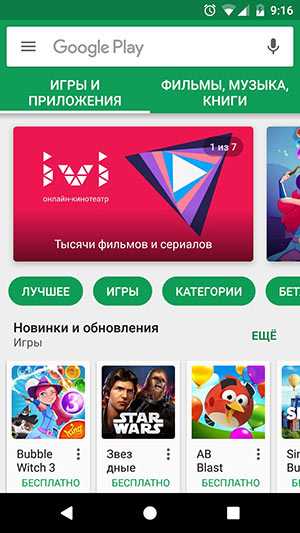
Тем не менее, стоит помнить, что ни одна система не является абсолютно безопасной. Большое количество положительных отзывов не является показателем того, что приложение безопасно — особенно если это оно только недавно появилось в магазине. Существуют целые компании, которые занимаются созданием фальшивых положительных отзывов для игр и программ. Кроме того, Google не устанавливает ограничений на количество рекламных объявлений, которые разрешено показывать приложению — каждый разработчик сам решает, насколько отвратительным будет их продукт. Самые недобросовестные издатели просто пытаются сделать так, чтобы вам было как можно сложнее удалить приложение (и они в конечном итоге классифицируются как вредоносные программы). В большинстве случаев реклама, создаваемая вредоносными программами, ограничивается интернет-браузером и самим приложением.
Опасность заражения вирусом на Андроид после установки приложений из неизвестных источников
Бывают случаи, когда разработчики приложений решают не выкладывать свой продукт в официальный магазин приложений. Это не обязательно означает, что в таких программах полно вредоносного кода — совсем наоборот. Google получает часть прибыли от проданных через магазин приложений (это его главный минус), но есть и другие недостатки, с которыми сталкиваются разработчики — время утверждения, время на проверку обновлений и многое другое. Как бы там не было, иногда единственный способ получить приложение — загрузить его со стороннего сайта или сайта разработчика. Чтобы быть в безопасности, вы должны уметь отличать вредоносные программы от настоящих. Вот список советов для этого:
- Проверяйте список разрешений. Приложение, которое управляет заметками, не нуждается в разрешении на получение списка контактов.
- Посмотрите на использование памяти и ЦП. Большинство Андроид вирусов собирают личные данные и запускают на устройстве различные фоновые службы. Если смартфон работает медленнее, чем обычно, это повод для беспокойства.
- Не загружайте взломанное программное обеспечение.
Вредоносное ПО на Android обычно работает через рекламу (как уже упоминалось), но иногда может использовать альтернативные средства. Например, определенные вирусы работают через рекламную сеть Air Push. На зараженных устройствах появлялись всплывающие окна, в которых пользователю предлагалось платить деньги за обновления программ, которые на самом деле были бесплатными.
Помните, что в магазине Google Play Market действует политика «Плати один раз, пользуйся вечно». Разработчикам разрешается разрабатывать дополнительные приложения в качестве платного расширения для текущих программ или игр, но для обновления уже купленных приложений никакой оплаты не нужно.
Как удалить вирус с Андроида вручную
Это двухэтапный процесс, который включает в себя очистку интернет-браузеров от вредоносного кода, а также поиск и удаления приложения, зараженного вирусом.
Шаг 1
Для начала нужно загрузить устройство в безопасном режиме. Для этого нажмите и удерживайте кнопку питания, пока не появится меню параметров питания.
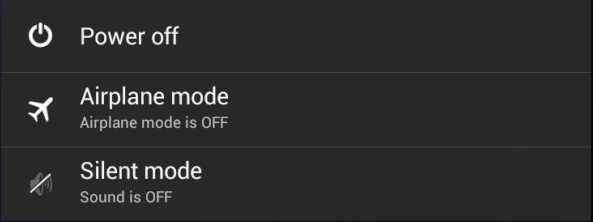
После этого снова нажмите и удерживайте кнопку питания, пока не появится окно с вопросом, хотите ли вы перезагрузиться в безопасном режиме. Нажмите ОК.
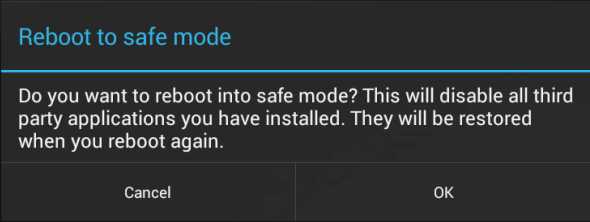
Шаг 2
Независимо от того, какой браузер вы используете, перейдите в: Настройки/Приложения/Все (путь может отличаться в зависимости от устройства)
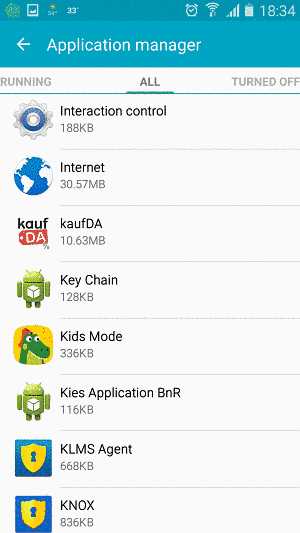
Найдите нужный браузер и нажмите на него.
Шаг 3
Остановите приложение (кнопка Остановить, Стоп и т.п.).
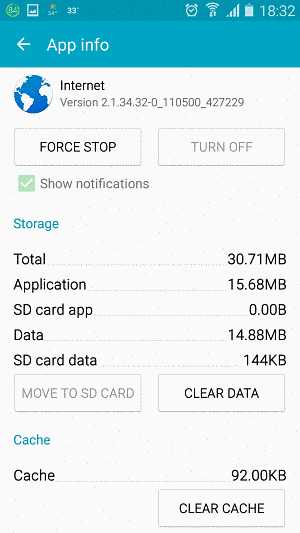
Теперь нажмите кнопки «Очистить данные» и «Очистить кэш».
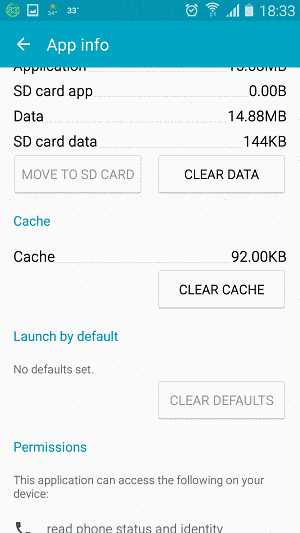
Шаг 4
Перезагрузите ваш браузер. На всякий случай можно также перезагрузить смартфон.
Удаляем подозрительные приложения, чтобы избавиться от вируса
Обычно приложения Android удаляются из меню Настройки -> Приложения -> (выберите подозрительное приложение).
В большинстве случаев нужно просто нажать на кнопку Удалить. Тем не менее, бывает так, что вредоносное ПО могло получить разрешения администратора, и вы увидите, что кнопка Удалить недоступна. Чтобы включить ее, нужно перейти в:
Настройки -> Безопасность -> Администраторы устройства
Там вы увидите список приложений, которые имеют статус администратора в вашей системе. Удалите проблемное приложение из этого списка. Теперь вы сможете удалить его как обычно.
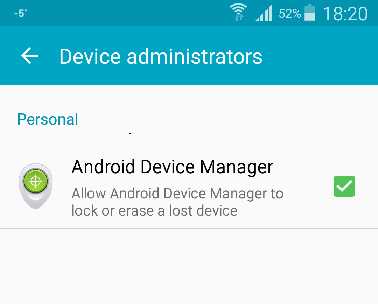
Как 100% удалить любой вирус на смартфоне или планшете Android
Практически вся наша современная жизнь завязана на смартфоне. Мы храним на устройстве логины, пароли, контакты, данные кредитных карт и прочую конфиденциальную информацию, которая интересует злоумышленников. С помощью вирусов и других вредоносных приложений они пытаются похитить эти данные в своих корыстных целях. Удалить вирус с Андроид совсем не сложно если следовать простой инструкции, но сначала нужно узнать, есть ли вирус на телефоне.
Признаки вируса на телефоне
Любое нестандартное поведение телефона может свидетельствовать о наличии вируса.
Если ваш телефон:
- Быстро разряжается
- Греется даже когда ничего не запущено
- Сам запускает приложения
- На экране появился рекламный баннер, который не закрывается кнопкой “Домой”
- Информирует, что обнаружено вредоносное ПО
- Перестал запускать некоторые приложения, например антивирус
- Показывает сообщение «в приложении com.android.systemUI произошла ошибка»
- Не открывает настройки и другие системные приложения
- Стал совершать звонки без вашего ведома на короткие номера, за которые списывают деньги
Могут быть и другие проблемы, которые могут быть признаком заражения Андроида вирусом.
Как удалить вирус с Андроид смартфона или планшета
Давайте рассмотрим все способы удаления вируса начиная от самого простого
С помощью антивирусного приложения
Если есть возможность запустить антивирус, в первую очередь воспользуемся им. К счастью многие производители смартфонов добавляют антивирусное ПО в прошивку смартфона. Например у Samsung он находится по пути настройки => обслуживание устройства => безопасность
Запустите встроенный антивирус
Нажмите “Сканировать” и дождитесь выполнения операции
Антивирус просканирует все установленные приложения и, если вирус будет найден, сообщит вам об этом и предложит варианты действий с ним.
Посмотрите аналогичную функцию на вашей модели телефона. Если не нашли, то попробуйте скачать антивирус с Play Market:
Или любой другой на ваш выбор. Установите антивирус, просканируйте систему и в конце перезагрузите смартфон.
Удаление вируса в безопасном режиме
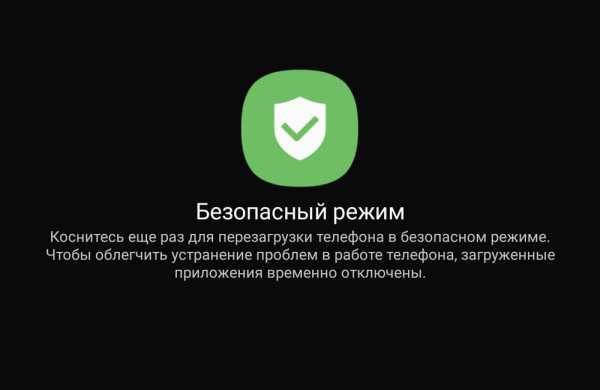
Если в обычном режиме удалить вирус не получается, попробуем сделать это в безопасном режиме.
Как перейти в безопасный режим
После того, как зашли в безопасный режим, откройте настройки и выберите раздел “Безопасность”
Откройте вкладку “Администраторы устройства” и снимите галочки со всех приложений. Вирус может препятствовать снятию галочки, если это произошло следует повторить попытку. Если в администраторах было подозрительное приложение, попробуйте удалить его через диспетчер приложений.
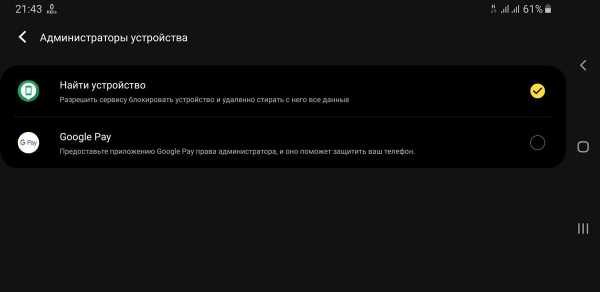
Вирус может маскироваться под стандартное приложение, такое как “Сообщения” или “Контакты”, смело их удаляйте. Если это системное приложение, кнопки “Удалить” не будет, таким образом навредить телефону вы не сможете.
Ещё раз проскандируйте систему антивирусом и перезагрузите смартфон.
Восстановление настроек до заводских
Не самый лучший вариант, так как с помощью него можно удалить не только вирус, но и все пользовательские данные. С помощью этого способа телефон вернётся к состоянию, в котором он был при покупке. Таким образом шансы избавиться от вредоносного приложения стремятся к 100%.
- Откройте настройки смартфона и найдите раздел со словами “Восстановление и сброс”
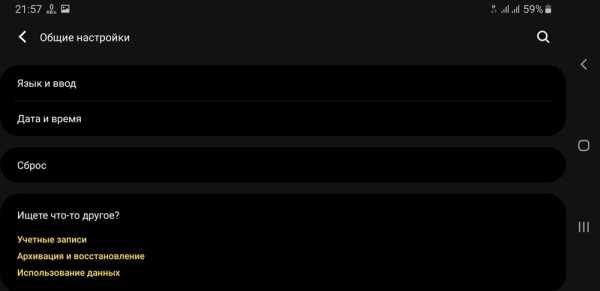
- Выберите параметр “Сброс данных” для полной очистки внутренней памяти телефона. Если у вас установлена карта памяти, извлеките её и, используя micro SD адаптер, проверьте на вирусы на компьютере. Если вирусы не будут найдены, сохраните все важные файлы и отформатируйте корту памяти.
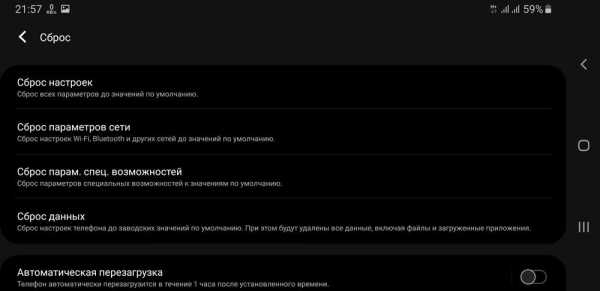
- Сброс данных займёт какое-то время. Телефон перезагрузится и включится на этапе первоначальной активации
- Активируйте телефон и проверьте его работоспособность.
Перепрошивка смартфона
В редких случаях, удалить вирус на Андроид не получается даже сбросом настроек, так как вирус проникает в операционную систему очень глубоко. В такой ситуации остаётся только прошивка смартфона. Если вы используете смартфон Samsung, на сайте есть подробная инструкция по прошивке телефонов этой марки. Для других моделей инструкции ищите на нашем сайте или на форуме 4pda.
Как не допустить заражения телефона
В одной из своих статей, я уже рассматривал вопрос, стоит ли использовать антивирус на Андроид и пришёл к следующим выводам:
Если вы не хотите подхватить вирус, следуйте некоторым правилам:
- Откажитесь от использования взломанных программ.
- Скачивайте приложения только из проверенных источников, таких как Play Market или andapps.ru
- Своевременно устанавливайте обновления системы, которые помимо внешних изменений, несут в себе патчи безопасности, закрывающие уязвимости системы
- Периодически используйте встроенное ПО для сканирования системы на наличие вирусов
Следование этим простым правилам сделает использование смартфона комфортным и максимально безопасным.
Как удалить вирус с Андроида (4 способа)
Отчего ваш мобильный телефон вдруг начал вести себя не так, как обычно, или вообще «зажил» своей «жизнью»? Возможно, оттого, что в нем поселилась вредоносная программа. Сегодня количество вирусов и троянов для Андроид растет в геометрической прогрессии. Почему? Да потому, что ушлые ребята-вирусописатели знают, что смартфоны и планшеты всё чаще используются нашими согражданами в качестве электронных кошельков, и делают всё, чтобы переместить средства со счетов владельцев в свой карман. Давайте поговорим о том, как понять, что мобильное устройство подхватило инфекцию, как удалить вирус с Андроида и обезопасить себя от повторных заражений.
Симптомы вирусного заражения Android-устройства
- Гаджет включается дольше, чем обычно, тормозит или внезапно перезагружается.
- В истории SMS и телефонных звонков есть исходящие сообщения и вызовы, которых вы не совершали.
- Со счета вашего телефона сами по себе списываются деньги.
- На рабочем столе или в браузере отображается реклама, не связанная с каким-либо приложением или сайтом.
- Сами по себе устанавливаются программы, включается Wi-Fi, Bluetooth или камера.
- Пропал доступ к электронным кошелькам, мобильному банку или по неизвестным причинам уменьшилась сумма на счетах.
- Кто-то завладел вашим аккаунтом в социальных сетях или мессенджерах (если используются на мобильном устройстве).
- Гаджет заблокирован, а на экране отображается сообщение, что вы что-то нарушили и должны заплатить штраф или просто перевести кому-то деньги за разблокировку.
- Внезапно перестали запускаться приложения, пропал доступ к папкам и файлам, заблокировались какие-либо функции устройства (например, не нажимаются кнопки).
- При запуске программ выскакивают сообщения, вроде «в приложении com.android.systemUI произошла ошибка».
- В списке приложений появились неизвестные иконки, а в диспетчере задач — неизвестные процессы.
- Антивирусная программа информирует вас об обнаружении вредоносных объектов.
- Антивирусная программа самопроизвольно удалилась с устройства или не запускается.
- Батарея телефона или планшета стала разряжаться быстрее, чем всегда.
Не все из этих симптомов стопроцентно указывают на вирус, но каждый является поводом немедленно просканировать устройство на предмет заражения.
Самый простой способ удаления мобильного вируса
Если гаджет сохранил работоспособность, проще всего убрать вирус с помощью установленного на Android антивируса. Запустите полное сканирование флеш-памяти телефона, при обнаружении вредоносного объекта выберите опцию «Удалить», сохранив обезвреженную копию в карантине (на случай, если антивирус обознался и принял за вирус что-то безопасное).
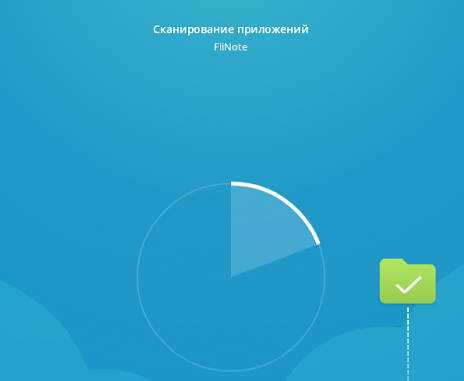
К сожалению, этот способ помогает примерно в 30-40% случаев, поскольку большинство вредоносных объектов активно сопротивляется своему удалению. Но управа существует и на них. Далее мы рассмотрим варианты действий, когда:
- антивирус не запускается, не обнаруживает или не удаляет источник проблемы;
- вредоносная программа после удаления восстанавливается;
- устройство (или его отдельные функции) заблокированы.
Удаление вредоносной программы в безопасном режиме
Если вам не удается почистить телефон или планшет в обычном режиме, попытайтесь это сделать в безопасном. Основная масса вредоносных программ (не только мобильных) не проявляет в безопасном режиме никакой активности и не препятствует уничтожению.
Для загрузки устройства в безопасном режиме нажмите кнопку включения/выключения, установите палец на «Отключить питание» и держите его до тех пор, пока не появится сообщение «Переход в безопасный режим». После этого нажмите ОК.

Если у вас старая версия Android — 4.0 и ниже, выключите гаджет обычным способом и снова включите. При появлении на экране логотипа Android одновременно нажмите клавиши увеличения и уменьшения громкости. Удерживайте их, пока аппарат не загрузится полностью.
Находясь в безопасном режиме, просканируйте устройство антивирусом. Если антивируса нет или он по каким-то причинам не запускается, установите (или переустановите) его из Google Play.
Таким способом успешно удаляются рекламные вирусы типа Android.Gmobi 1 и Android.Gmobi.3 (по классификации Dr. Web), которые закачивают на телефон различные программы (с целью накрутки рейтинга), а также показывают на рабочем столе баннеры и объявления.
Если у вас есть права суперпользователя (root) и вы точно знаете, что именно вызвало проблему, запустите файловый менеджер (например, Root explorer), пройдите по пути расположения этого файла и удалите его. Чаще всего мобильные вирусы и трояны помещают свое тело (исполняемые файлы с расширением .apk) в каталог system/app.
Для перехода в нормальный режим просто перезагрузите устройство.
Удаление мобильных вирусов через компьютер
Удаление вирусов на телефоне через компьютер выручает тогда, когда мобильный антивирус не справляется со своей задачей даже в безопасном режиме или функции устройства частично заблокированы.
Удалить вирус с планшета и телефона, используя компьютер, тоже возможно двумя способами:
- с помощью антивируса, установленного на ПК;
- вручную через файловый менеджер для Андроид-гаджетов, например, Android Commander.
Используем антивирус на компьютере
Для проверки файлов мобильного устройства антивирусом, установленным на компьютере, подключите телефон или планшет к ПК USB-кабелем, выбрав способ «Как USB-накопитель».
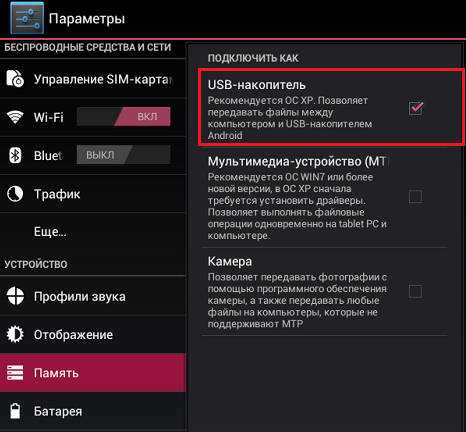 Следом включите USB.
Следом включите USB.
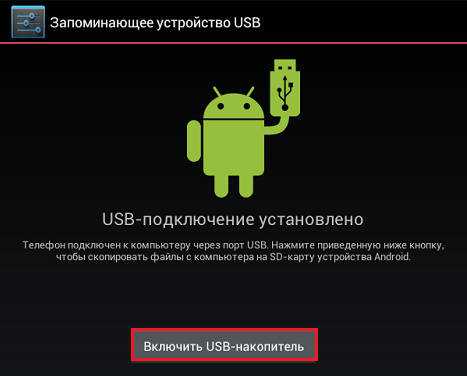
После этого в папке «Компьютер» на ПК появятся 2 дополнительных «диска» — внутренняя память телефона и SD-карта. Для запуска сканирования откройте контекстное меню каждого диска и кликните «Проверить на вирусы».
Удаляем зловреда через Android Commander
Android Commander — программа для обмена файлами между мобильным андроид-гаджетом и ПК. Запускаясь на компьютере, она предоставляет владельцу доступ к памяти планшета или телефона, позволяет копировать, перемещать и удалять любые данные.
Для полноценного доступа ко всему содержимому андроид-гаджета необходимо заранее получить root-права и включить отладку по USB. Последняя активируется через сервисное приложение «Параметры» — «Система» — «Параметры разработчика».
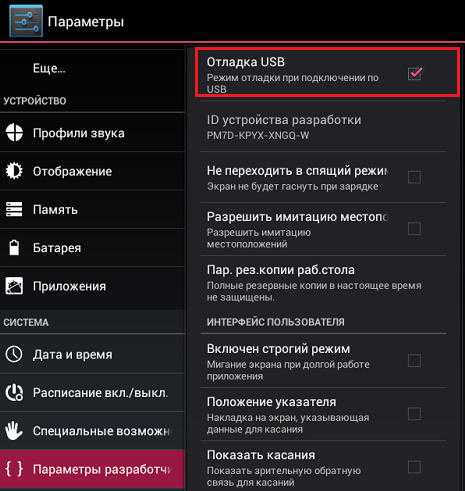
Далее подключите гаджет к ПК как USB-накопитель и запустите с правами администратора Android Commander. В нем, в отличие от проводника Windows, отображаются защищенные системные файлы и каталоги ОС Андроид — так же, как, например, в Root Explorer — диспетчере файлов для root-пользователей.
В правой половине окна Android Commander показаны каталоги мобильного устройства. Найдите в них исполняемый файл приложения (с расширением .apk), которое вызывает проблему, и удалите его. Как вариант — скопируйте подозрительные папки с телефона на компьютер и просканируйте каждую из них антивирусом.
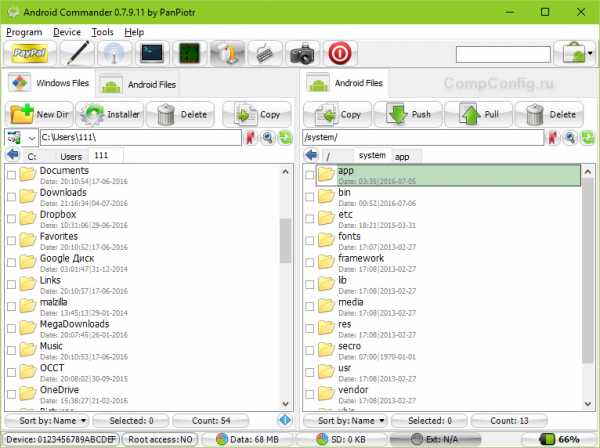
Что делать, если вирус не удаляется
Если вышеописанные операции ни к чему не привели — вредоносная программа по-прежнему дает о себе знать, а также если операционная система после очистки перестала нормально функционировать, придется прибегнуть к одной из радикальных мер:
- сбросу с восстановлением заводских настроек через системное меню;
- hard reset через меню Recovery;
- перепрошивке аппарата.
Любой из этих способов приведет устройство к состоянию как после покупки — на нем не останется никаких пользовательских программ, личных настроек, файлов и другой информации (данных об SMS, звонках и т. п.). Также будет удалена ваша учетная запись Google. Поэтому если есть возможность, перенесите телефонную книгу на SIM-карту и скопируйте платные приложения и другие ценные объекты на внешние носители. Желательно сделать это вручную — без использования специальных программ, чтобы случайно не скопировать вирус. После этого приступайте к «лечению».
Восстанавливаем заводские настройки через системное меню
Этот вариант самый простой. Им можно воспользоваться тогда, когда функции операционной системы и сам аппарат не заблокированы.
Зайдите в приложение «Параметры», откройте раздел «Личные» — «Резервное копирование» и выберите «Сброс с восстановлением заводских настроек».
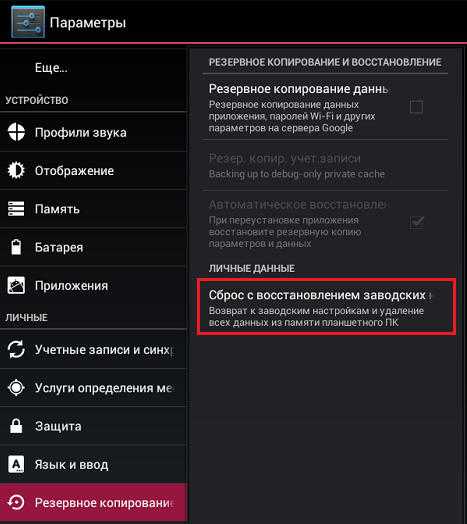
Hard reset через Recovery-меню
«Жесткий» сброс настроек поможет справиться со зловредом, если он не удаляется ни одним из перечисленных способов или заблокировал вход в систему. К нашей радости, доступ к меню Recovery (восстановления системы) при этом сохраняется.
Вход в Recovery на разных телефонах и планшетах осуществляется по-своему. На одних для этого нужно удерживать при включении клавишу «Громкость+», на других — «Громкость-«, на третьих — нажать специальную утопленную кнопку и т. д. Точная информация содержится в инструкции к аппарату.
В меню Recovery выбираем опцию «wipe data/factory reset» либо просто «factory reset».
 Перепрошивка
Перепрошивка
Перепрошивка — это по сути переустановка ОС Андроид, такая же крайняя мера, как переустановка Windows на компьютере. К ней прибегают в исключительных случаях, например, когда некий китайский вирус внедрен непосредственно в прошивку и обитает на устройстве с момента его «рождения». Одним их таких вредоносов является шпионская программа android spy 128 origin.
Для перепрошивки телефона или планшета потребуются root-права, дистрибутив (сама прошивка), программа инсталляции, компьютер с USB-кабелем или SD-карта. Помните, что для каждой модели гаджета выпускаются свои, индивидуальные версии прошивок. Вместе с ними обычно находятся и инструкции по установке.
Как избежать вирусного заражения Android-устройств
- Устанавливайте мобильные приложения только из проверенных источников, откажитесь от взломанных программ.
- Обновляйте устройство по мере выпуска апдейтов системы — в них разработчики закрывают уязвимости, которые используют вирусы и трояны.
- Установите мобильный антивирус и держите его всегда включенным.
- Если гаджет служит вам кошельком, не позволяйте другим людям выходить с него в Интернет или открывать на нем непроверенные файлы.
Что делать если на телефоне вирус
Необходимость удалить вредоносную программу с Андроида может появиться в любое время, не обязательно сразу после заражения смартфона. Опасная программа может проявиться на следующий день, после очередной перезагрузки гаджета или при совершении вами определённых действий — например, переводе денег со своего счёта. Признаками присутствия трояна на устройстве являются самопроизвольно появляющиеся баннеры, постоянные подвисания или перезагрузки, перегрев телефона или планшета, неожиданное списание денег с баланса. Ниже приведено несколько способов удаления вредоносных программ с Android — почистить смартфон помогут пошаговые инструкции от «Службы добрых дел».
Мобильный антивирус
Операционная система загружается и позволяет скачивать приложения? Значит, можно убрать вирус с телефона, скачав антивирус и выполнив с его помощью очистку. На примере AVG процесс избавления гаджета от угроз выглядит так:
- Запустите программу и, разрешив обновление вирусных баз, начните сканирование.
- После завершения проверки позвольте программе очистить гаджет от вредоносных файлов.
Дополнительные настройки антивируса позволят вам освободить оперативную память, проанализировать скорость интернет-подключения — но заниматься этим следует, когда удастся удалить вирус с андроида на телефоне.
Проверка на ПК
Опасный код может заблокировать установку или работу мобильного антивирусного продукта. В таком случае для очистки необходимо воспользоваться независимым устройством — компьютером или ноутбуком. Смартфон или планшет будет подключён к нему в качестве флеш-накопителя.
Инструкция, как очистить андроид от вирусов:
- Подключите гаджет к ПК при помощи USB-кабеля, обеспечивающего возможность передачи данных.
- Потяните вниз шторку уведомлений и выберите в качестве способа подключения «USB-накопитель». В зависимости от производителя и модели телефона название может несущественно отличаться от приведённого.
- Найдите подключённый носитель в меню «Компьютер» и запустите из контекстного меню полную проверку антивирусом, установленным на Windows. После завершения проверки выполните очистку гаджета.
Чтобы избавиться от вируса на телефоне, можете скачать и использовать портативный антивирусный продукт — например, Dr.Web.
Безопасный режим
Если вредоносный код блокирует установку или запуск антивируса, запустите смартфон в безопасном режиме, позволяющем снять ограничения. Инструкция, как удалить вирус с телефона в безопасном режиме:
- При помощи физической кнопки вызовите меню «Выключение/Перезагрузка».
- Нажмите на заголовок «Выключение» и подержите его зажатым несколько секунд.
- Подтвердите переход в безопасный режим.
- После перезагрузки вы сможете, посетив магазин приложений, например, Play Market, свободно скачать и установить мобильный антивирус. Запустите его — и начните сканирование с последующим удалением угроз.
Когда удастся устранить угрозу на телефоне, сделайте новую перезагрузку, чтобы вернуться в обычный режим; вирус больше не будет вас беспокоить.
Не получается решить проблему? Обратитесь за поддержкой в «Службу добрых дел» — мы подскажем, как справиться с вредоносными кодами и прочими неприятностями, связанными с работой телефона или компьютера!
Как удалить неудаляемый вирус на Android – лучшие способы
Как узнать, что смартфон заражен вирусом, и как удалить неудаляемый вирус на Android через системные настройки или через компьютер.

Как удалить неудаляемый вирус на Андроиде
Сталкивались ли вы с такой ситуацией, когда на вашем Android-смартфоне появился вирус, обнаруженный антивирусной программой, но его удаление невозможно? Сразу начинаете паниковать и переживать, что зловредный объект удалит сейчас все ваши данные или спровоцирует неполадки в работе системы.
На самом деле не все так страшно. Но и запускать лечение своего мобильного гаджета тоже нельзя. Такой неудаляемый вирус называется системным, то есть он зарылся в заводские папки устройства и программа очистки просто не может его оттуда извлечь, чтобы не повредить рабочие файлы.
Однако, есть проверенные и эффективные способы, как удалить неудаляемый вирус на Андроиде. Именно о них мы и поговорим в этой статье. Бояться и расстраиваться нет смысла, все решаемо и исправимо без вреда рабочим функциям вашего смартфона. А для того, чтобы избежать заражения вирусами и безопасно серфить в интернете, используйте бесплатный VPN для Google Chrome.

Как понять, что телефон заражен
Конечно? не всегда вы сможете вычислить вирус самостоятельно или понять, что он присутствует в системе. Но, если работа устройства замедлена, или возникают подозрительные оповещения, или происходит какое-то перенаправление звонков, или телефонные счета вдруг увеличились… Значит пора задуматься о том, что ваш смартфон заражён зловредом.
Определить неисправность работы и наличие серьезных системных вирусов в гаджетах на Android можно по следующим признакам:
- включение устройства и привычные операции занимают больше времени, ни с того ни с сего происходит перезагрузка;
- в СМС и телефонных звонках могут быть исходящие письма и вызовы, которые вы не делали;
- внезапное списание средств со счета;
- в браузере или на экране появляется реклама, которая не имеет никакого отношения к посещаемому сайту или совершаемым действиям;
- может автоматически включаться Wi-Fi, Bluetooth или камера;
- не получается зайти в свой электронный кошелек, мобильный банк или другое платежное приложение;
- подозрительная активность в аккаунтах социальных сетей;
- возможна произвольная блокировка гаджета, а на экране высвечивается сообщение о том, что владелец устройства нарушил законодательство;
- приложения не запускаются;
- при входе в какую-либо программу высвечивается сообщение об ошибке;
- появление неизвестных иконок в списке программ;
- диспетчер задач может высвечивать неизвестные процессы;
- антивирус сообщает о наличии вируса;
- антивирус исчез из смартфона
- аккумулятор быстро разряжается.

Как вирусы попадают в Android
Прежде чем разбираться, как удалять вирусы с Android, важно понимать, как эти вредоносные объекты попадают в систему устройства. Обычно это происходит двумя способами:
- при скачивании приложений, игр, программ или различных инструкций могут устанавливаться различные дополнительные элементы, которые хоть и не содержат вредоносный код, но часто выполняют скрытые опции, о которых не сообщает разработчик. Всегда внимательно изучайте информацию перед установкой, чтобы не скачать то приложение, которое возьмет под свой контроль всю систему вашего устройства;
- проникновение вируса при скачивании программ и приложений с подозрительных или сомнительных сайтов, которые не проверены и не размещены в каталоге Google Play. Часто бывает, что платные программы, предлагаемые к скачиванию на сторонних сайтах, содержат в себе вирусы или вообще сами по себе являются вредоносными.

Как удалить вирус из Android
Теперь мы подошли к самому важному вопросу — как удалить вирус, который не удаляется. Если ваш смартфон продолжает работать, тогда проще всего запустить антивирус и очистить устройство от вредоносного содержимого. Однако, такой способ эффективнее не более чем в 30-40% случаев, ведь многие вирусы «сопротивляются» процедуре удаления.
В зависимости от ситуации, характерной для вашего гаджета, применяется своя схема действий борьбы с вирусом. Ситуации следующие:
- антивирусная программа не выявляет вирус, не удаляет его или вообще не запускается;
- после удаления вирус снова восстанавливается;
- смартфон заблокирован частично или полностью.
В первом и во втором случае необходимо запустить безопасный режим, поскольку именно в нем вирусы становятся неактивными и их можно легко удалить. Как это сделать для вашего смартфона вы можете найти в интернете, но обычно это делается следующим образом:
- зажмите кнопку включения/выключения смартфона и выберите «Отключить питание»;
- держите зажатой кнопку до тех пор, пока не появится сообщение о переходе в безопасный режим;
- подтвердите операцию;
- просканируйте устройство с помощью антивируса;
- при наличии прав суперпользователя можно запустить файловый менеджер и очистить системные папки от зловредного ПО;
- когда все готово, перезагрузите смартфон и он будет работать уже в нормальном режиме и без вирусов.

В третьем случае вам придётся удалить вирус через компьютер. Для этого нужно подключить смартфон к компьютеру через USB-кабель и выбрать режим накопителя. После этого запустить проверку на вирусы через контекстное меню для обоих дисков: внутренней памяти телефона и SD-карты.
Как удалить вирус, который не удаляется
Если все описанные выше методы не помогают избавиться от вирусов, тогда необходимо применить радикальные меры очистки:
- сбросить настройки к заводским;
- применить опцию Hard reset через меню Recovery;
- перепрошить смартфон с компьютера.
Вы можете использовать любой из перечисленных вариантов.
Как избежать заражения вирусом
Чтобы не подхватить вирус, старайтесь придерживаться следующих рекомендаций:
- все приложения и программы скачивайте из проверенных источников, лучше всего использовать только официальными маркетами;
- пользуйтесь антивирусной программой на смартфоне, лучше, чтобы она всегда была включена;
- подключите качественный VPN-сервис, который также эффективно защищает от вирусов.
Заключение
От заражения вирусами гаджета никто не застрахован, более того, до определенного момента вы можете и не подозревать, что у вас установлена вредоносная программа. Следуйте рекомендациям, описанным в данной статье, и старайтесь всегда пользоваться только проверенными и безопасными программами.
Спасибо, что читаете! Подписывайтесь на мои каналы в Telegram, Яндекс.Мессенджере и Яндекс.Дзен. Только там последние обновления блога и новости мира информационных технологий.
Также, читайте меня в социальных сетях: Facebook, Twitter, VK, OK.
Респект за пост! Спасибо за работу!
Хотите больше постов? Узнавать новости технологий? Читать обзоры на гаджеты? Для всего этого, а также для продвижения сайта, покупки нового дизайна и оплаты хостинга, мне необходима помощь от вас, преданные и благодарные читатели. Подробнее о донатах читайте на специальной странице.
Есть возможность стать патроном, чтобы ежемесячно поддерживать блог донатом, или воспользоваться Яндекс.Деньгами, WebMoney, QIWI или PayPal:
Заранее спасибо! Все собранные средства будут пущены на развитие сайта. Поддержка проекта является подарком владельцу сайта.
Поделиться ссылкой:
Как удалить вирус с Android?
Вирусы и вредоносное ПО для Android - редкость, но все же случаются. Итак, если вас беспокоит, что на вашем телефоне может быть вирус, читайте дальше, потому что мы подробно объясним, как удалить вирус с телефона Android и как защитить себя от будущих атак.
В этой статье будут смотреть на:
- Как установить Kaspersky Antivirus для Android и использовать его для удаления вируса Android
- Как вручную удалить вредоносные приложения с Android
- Отличия Android-вирусов от вредоносных программ
- Как узнать, есть ли в вашем телефоне вирус
- Как вредоносное ПО повреждает ваш телефон, если вы его не удалите
Как удалить вирус Android
- Скачайте и установите Kaspersky Internet Security для Android
- Откройте приложение и нажмите «продолжить», чтобы разрешить доступ к функциям системы.
- Дважды нажмите «разрешить», чтобы приложение могло совершать телефонные звонки и управлять ими, а также получать доступ к необходимым файлам на вашем телефоне.
- Нажмите «продолжить», чтобы разрешить доступ к телефону и хранилищу, чтобы приложение могло сканировать ваше устройство на наличие угроз.
- Выберите свое местоположение и нажмите «Далее».
- Нажмите «принять и продолжить», чтобы принять лицензионное соглашение с конечным пользователем и заявление Kaspersky Security Network.
- Нажмите «иметь учетную запись», «создать учетную запись» или пока можете пропустить этот шаг.
- Нажмите «купить сейчас», чтобы получить «код активации» или «использовать бесплатную версию».
- Приложение готово для сканирования вашего телефона. Нажмите «запустить сканирование».
- Если вирус обнаружен, нажмите «удалить». Ваш телефон теперь свободен от вирусов.
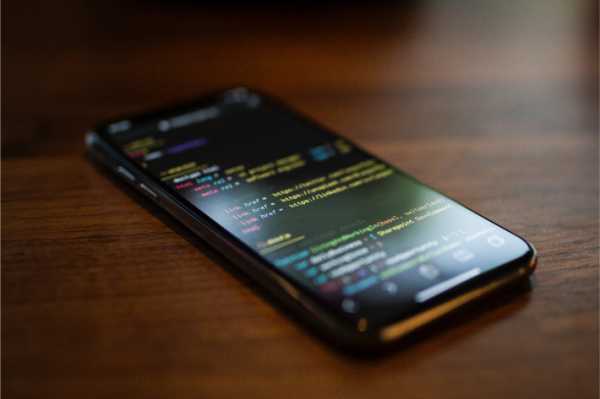
Как удалить вредоносное приложение с Android
Твой телефон играет? Возможно, вы скачали вредоносное приложение.
Вы можете быстро выявлять и удалять вредоносные программы с помощью Kaspersky Internet Security для Android. Существует ручной метод, но это может быть сложно и требует много времени, если вы не знаете, как это сделать правильно.
Если вы хотите попробовать, вот как удалить вредоносное приложение с телефона Android вручную:
- Переведите телефон в «безопасный режим».
Это останавливает работу всех сторонних приложений. Если ваш телефон перестает вести себя странно в безопасном режиме, вы можете предположить, что проблема возникла из-за вредоносного или неисправного приложения.
Выберите «управлять приложениями» в настройках и посмотрите, какие приложения вы скачали. Если они кажутся подозрительными или вы не помните, что загружали их, они могут быть вредоносными.
- Удалить подозрительные вредоносные приложения .
Просто выберите приложение, которое, по вашему мнению, может быть вредоносным, и нажмите «Удалить». Если кнопка неактивна, отмените доступ администратора устройства в разделе «Администраторы устройства» в разделе «Безопасность». Затем вы можете удалить.
Могут ли телефоны Android заражаться вредоносными программами и вирусами?
Люди обычно используют термины «вредоносное ПО» и «вирус» как синонимы, но на самом деле вирусы являются разновидностью вредоносных программ. Когда компьютер заражен вирусом, вирус реплицируется на этом компьютере.Это в основном означает, что он копирует себя и распространяется по компьютерной системе, причиняя вред, уничтожая данные и потенциально повреждая сам ПК.
Что касается устройств Android, то мы не встречали вредоносных программ, которые воспроизводились бы на смартфонах, как мы видели на компьютерах.
Однако вредоносное ПО для Android существует и имеет множество различных форм. Например, шпионское ПО и мобильные программы-вымогатели - это два основных типа вредоносного ПО. Какая разница? Что ж, шпионское ПО крадет ваши личные данные у третьих лиц.В то время как мобильные программы-вымогатели блокируют ваши устройства или шифруют данные, требуя выкуп за их расшифровку.
Чтобы легко защитить себя и свои устройства, Kaspersky Internet Security для Android может защитить ваш телефон от всех видов вредоносных программ для Android. Кроме того, он также обнаруживает и удаляет вредоносные программы, если ваш телефон уже заражен.

Как телефоны Android заражаются вирусами?
Так как же вредоносные программы для Android заражают ваш телефон? Вот три основных способа проникновения вредоносных программ на ваш мобильный телефон:
- Вредоносные приложения
Загрузка вредоносного приложения - распространенный способ получить вредоносное ПО.Хакеры маскируют вредоносное ПО под популярные или новые приложения и распространяют их через магазины приложений - Вредоносная реклама
Это когда вредоносное ПО распространяется через хитроумную онлайн-рекламу. Нажав на них, вы можете заразить ваш телефон. - Зараженные ссылки
Хакеры часто рассылают электронные письма или SMS-сообщения со ссылками на зараженные веб-страницы. Нажав на них, можно начать загрузку вредоносного ПО.
Есть ли у вашего телефона Android вирус?
Существует ряд признаков, указывающих на то, что ваш телефон Android заражен вредоносным ПО.Давайте рассмотрим каждый красный флаг индивидуально:
У вас есть приложения, которые вы не знаете
Заметили на своем телефоне приложение, которое вы не хотите устанавливать? Появление незнакомых приложений может быть признаком вредоносного ПО. Удалите все незнакомые приложения.
Приложения продолжают падать
Если приложения на вашем телефоне часто дают сбой и по непонятной причине, возможно, ваш телефон был атакован вредоносным ПО.
Объем трафика увеличился
Заметили странное увеличение использования данных? Если вы не используете свой телефон по-другому, это может быть вызвано вредоносным ПО.
Телефонный счет увеличился
Некоторые вредоносные программы могут увеличивать счета за отправку сообщений. Неожиданно большой счет может быть признаком вредоносного ПО.
Всплывающие окна при закрытии браузера
Всплывающие окна и реклама - это боль в лучшие времена. Если при закрытии браузера вы видите всплывающие окна, возможно, ваш телефон заражен.
Батарея быстро разряжается
Вредоносное ПО может разрядить аккумулятор. Телефон, который продолжает умирать, может указывать на вредоносное ПО.
Телефон перегревается
Ваш телефон перегревается? Вредоносное ПО также может нагревать ваш телефон больше, чем обычно.

Как избежать вредоносных программ для Android
Теперь вы понимаете, как обнаруживать и удалять вредоносные программы со своего телефона Android, но как вообще предотвратить заражение телефона вредоносным ПО?
Вот несколько основных способов защитить ваш телефон от вирусов:
Используйте антивирусную защиту для Android
Защитите свой телефон с помощью нашего программного обеспечения Android Internet Security.Существует бесплатная базовая версия, которая предлагает защиту, или версия премиум-класса с более продвинутыми функциями безопасности для максимальной и более надежной защиты.
Загружать приложения только из Google Play Store
Загрузка приложений из надежного источника означает, что у вас меньше шансов загрузить вредоносное ПО, чем при использовании ненадежных сайтов.
Проверить проявителя в описаниях
Приложения, зараженные вредоносным ПО, хотя и редко, могут проскальзывать через сеть в Google Play Store. По этой причине всегда читайте о разработчике в описании.
Читать отзывы пользователей приложения
Всегда читайте отзывы о приложениях от других пользователей. С подозрением относитесь к восторженным отзывам, поскольку они могут быть ненастоящими. Настоящие обзоры, как правило, подчеркивают как плюсы, так и минусы.
Проверить количество скачиваний приложения
Приложения с миллионами загрузок с меньшей вероятностью будут вредоносными.
Проверить разрешения, запрашиваемые приложением
Являются ли разрешения, которые запрашивает приложение, разумными для работы приложения? Если то, что вы подозреваете, звучит подозрительно, не загружайте приложение или удалите его, если вы уже установили его.
Не переходить по непроверенным ссылкам
Убедитесь, что вы отметили все спам-письма и сообщения как нежелательные и не открывали их. Если вы случайно открыли спам-письмо, не переходите по ссылкам внутри.
Обновляйте операционную систему
Регулярное обновление операционной системы означает, что ваш телефон защищен последними обновлениями безопасности Android.
Поддерживайте обновления приложений
Регулярное обновление всех ваших приложений поможет исправить обновления безопасности, обнаруженные в приложении и в самом Android.
Не забывайте использовать бесплатный Wi-Fi
Избегайте покупок в Интернете и банковских операций в общедоступных сетях.
Если вам необходимо использовать бесплатный Wi-Fi, используйте VPN-соединение, например Kaspersky VPN Secure Connection . Это защищает ваше соединение путем шифрования ваших данных.
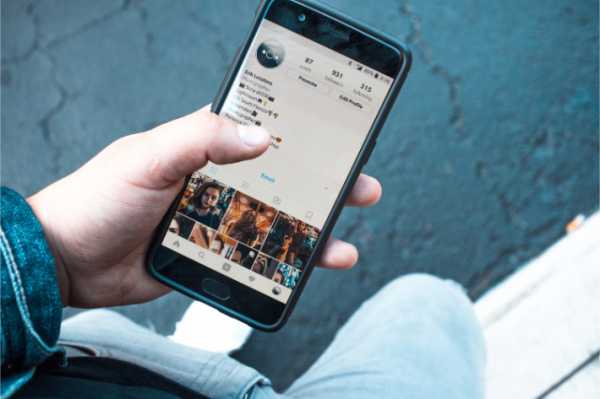
Как вредоносное ПО влияет на ваш телефон
Вредоносное ПО может нанести ущерб вашему мобильному телефону. Это может привести к сбою приложений и перегреву телефона. И, что еще более тревожно, вирусы для Android могут стоить вам денег и личных данных.
Если не проверять, вредоносные программы могут подписывать телефоны на мошеннические услуги премиум-класса, отправлять им сообщения и накапливать огромные счета.
Вредоносное ПО также может собирать личные данные, например банковскую информацию, и использовать их для кражи ваших денег. Он даже может отправлять хакерам записи ваших личных телефонных звонков в целях шантажа.
По этим причинам очень важно принять меры по защите телефона от вредоносных программ. Следуйте нашим советам по безопасности телефона, чтобы избежать вредоносных программ для Android, и загрузите нашу программу Internet Security для Android, чтобы знать, что вы защищены.
Беспокоитесь, что на вашем телефоне Android есть вирус? Удалите вредоносные программы сегодня с помощью Антивирус Касперского для Android .
.Как сканировать и очищать ваше устройство Android от рекламного ПО, вирусов и вредоносных приложений - wintips.org
Последнее обновление 3 апреля 2019 г.
В настоящее время многие разработчики предоставляют бесплатные приложения для платформы Android, но стоимость бесплатного приложения - это реклама (рекламные объявления), которые отображаются при использовании вашего устройства Android. Тем самым разработчик предлагает вам свое приложение бесплатно, но получает доход
от издателя рекламы, что помогает ему оставаться активным и продуктивным.Но приложения, которые предлагаются бесплатно, не всегда заслуживают доверия и могут содержать вредоносный код, чтобы всегда отображать раздражающую рекламу в каждом приложении, которое вы открываете на своем устройстве Android, или ставить под угрозу вашу конфиденциальность. По этой причине хорошей мерой предосторожности является периодическая проверка вашего устройства Android на наличие вредоносного программного обеспечения, удаление всех нежелательных или нераспознанных приложений, а также очистка истории и кеша браузера (временные файлы).
В этом руководстве по удалению вирусов для Android я покажу вам, как сканировать и удалять вредоносные программы (например,г. Рекламное ПО, программы-вымогатели, блокировщики экрана и т. Д.) С вашего устройства Android, а также некоторые инструменты защиты и меры предосторожности, чтобы ваше устройство было чистым и защищенным.
Как защитить свое Android-устройство и себя от вредоносных программ.
- Избегайте установки приложений из неизвестных источников. Чтобы позаботиться об этом , снимите отметку с опцией « Неизвестные источники » в разделе «Настройки » > Безопасность > Администрирование устройства.
- Перед тем, как скачать приложение, обязательно ознакомьтесь с отзывами и рейтингом.
- Всегда проверяйте разрешения и места, к которым приложение хочет получить доступ при загрузке.
- Всегда обновляйте Android.
Как удалить рекламное и вредоносное ПО с Android (включая вирус FBI Police).
ВНИМАНИЕ: Если ваше устройство Android сильно заражено вредоносным ПО (например, если оно заблокировано вирусом-вымогателем или зависает), вам необходимо ввести Android в Safe Mode перед выполнением следующих шагов.Инструкции по загрузке Android в безопасном режиме можно найти в этой статье: Как загрузить устройство Android в безопасном режиме.
- Уведомления для устройств, зараженных вирусом Android FBI-Police (или другим) Screen Locker:
1. Имейте в виду, что в некоторых случаях вирус мошеннических сообщений Android FBI ( FBILock-APolice) не может быть удален с некоторых устройств с помощью шагов, описанных в этой статье. В этих случаях, к сожалению, единственный способ вернуть ваше устройство Android к нормальной работе - это сбросить телефон до заводских настроек (заводские настройки по умолчанию).Перед этим сначала убедитесь, что на вашем устройстве нет важных файлов, потому что все ваши файлы и настройки будут удалены.
2. Перед выполнением сброса к заводским настройкам попробуйте и выполните каждый шаг этой статьи. Если вы не можете выполнить шаг, переходите к следующему.
3. Для владельцев Amazon Kindle : единственный способ (насколько я знаю) удалить вирус блокировки экрана FBI-Police - это сбросить ваше устройство KINDLE до заводских настроек по умолчанию (в безопасном режиме).
Шаг 1. Остановите все недавно использованные приложения на вашем устройстве Android.
Прежде всего, вы должны закрыть все недавно использованные (открытые) приложения. Это зависит от модели вашего телефона. Например:
* Примечание. Если вы не знаете, как закрыть недавно использованные приложения, просто перезагрузите телефон и переходите к следующему шагу.
Шаг 2. Закройте работающие фоновые приложения.
Теперь продолжите и закройте все приложения, которые все еще работают в фоновом режиме (например,г. Internet Explorer, Chrome и т. Д.).
1. Перейти к Приложениям.

2. Коснитесь Настройки.
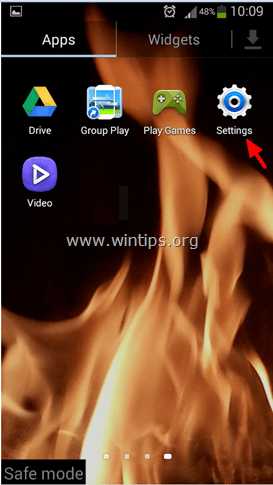
3. Нажмите, чтобы открыть меню Application Manager или Apps . *
* Примечания:
1. В Samsung S3 и других устройствах диспетчер приложений (приложения) можно найти в меню Еще (вверху).
2. На телефонах XIAOMI перейдите к Установленные приложения.
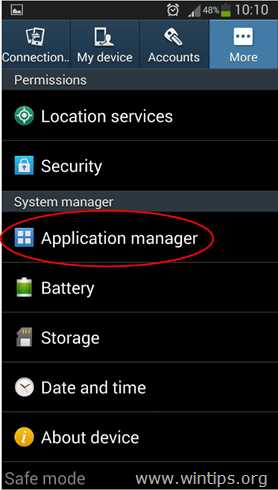
4. В диспетчере приложений откройте вкладку «Запуск» , чтобы отобразить все запущенные приложения. *
* Примечание. НА телефонах XIAOMI запущенные приложения обозначаются циклическим зеленым кружком.
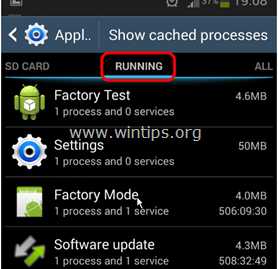
5. В списке приложений « Running » нажмите, чтобы открыть, а затем остановить (принудительная остановка):
-
- Любое связанное приложение интернет-браузера (например,г. Chrome, Internet Explorer и т. Д.)
- Любое нераспознанное или не важное для системы приложение, которое все еще работает.

6. Когда закончите, вернитесь на главный экран Application Manager и перейдите к следующему шагу.
Шаг 3. Удалите все недавно загруженные или неизвестные приложения с вашего устройства Android.
1. В диспетчере приложений перейдите к меню (список) приложений « Все ».
* Примечание. НА телефонах XIAOMI нажмите кнопку «Удалить» в меню «Установленные приложения».
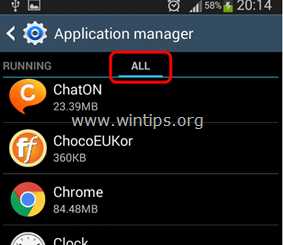
2. Просмотрите все установленные приложения и удалите : *
-
- Любое нежелательное или нераспознанное приложение или плагин (например: BaDoink , Porn-player , Обновление браузера 1.0 , Flash Player, Porn Droid, System Update и т. Д.)
- Любое приложение, которое вы недавно установили на свое устройство Android.
* Примечание 1. Чтобы полностью удалить / удалить вредоносное приложение для Android:
-
- Коснитесь приложения, которое хотите удалить с устройства Android.
- На экране информации о приложении : Если приложение в настоящее время работает, нажмите Принудительно остановить.
- Затем нажмите Очистить кеш .
- Затем нажмите Очистить данные .
- Наконец нажмите Удалить . *
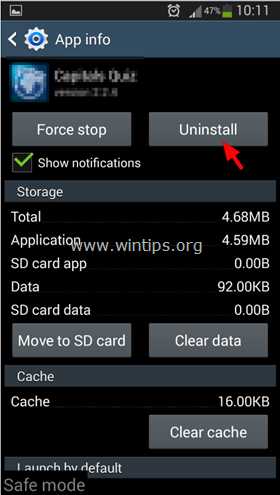
* Примечание 2.Если Удалить вариант неактивен (обычно после заражения вирусом Android Screen Locker ), перейдите по адресу:
1. Настройки > Безопасность > Администраторы устройства .
2. Нажмите на приложение, которое вы не можете удалить.
3. Выберите « Деактивировать, »> « OK». и немедленно выключат (или извлекут аккумулятор) вашего устройства.
4. Снова запустите устройство и удалите вредоносное приложение.
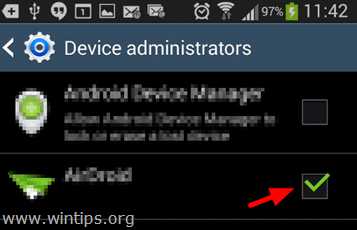
7. Повторите описанную выше процедуру, чтобы удалить все нежелательные или нераспознанные приложения.
Шаг 4. Удалите ненужные файлы.
Пришло время удалить все ненужные файлы с вашего устройства Android (например, временные файлы Интернета, кеш приложений и т. Д.). Этот шаг очень важен для поддержания чистоты и безопасности вашего устройства Android. Некоторые пользователи Android также сообщили, что после очистки истории просмотров и содержимого кеша им удалось вылечить и удалить сообщение на экране блокировки полицейского мошенничества (мошенничества) со своего устройства Android.
A. Очистить историю интернет-браузера и кэш в браузере Android:
1. Откройте свой Интернет-браузер (например, Internet Explorer) и нажмите клавишу меню Option (кнопка).
2. Коснитесь Настройки . 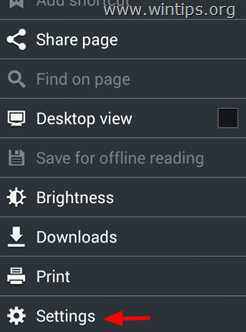
3. В Настройки коснитесь Конфиденциальность и безопасность.
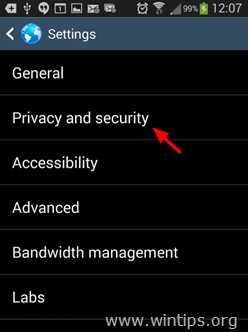
4. Нажмите Очистить кеш , чтобы очистить кэшированный контент и историю баз данных.
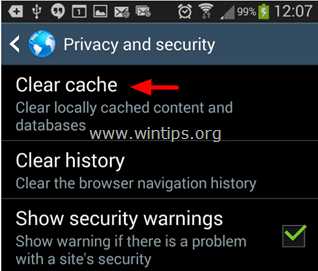
5. Нажмите Очистить историю , чтобы очистить историю навигации в браузере.
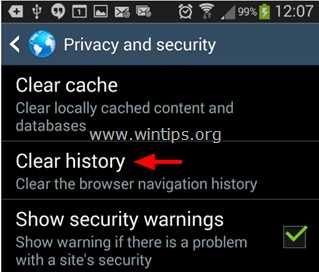
B. Очистить данные кэша приложений на Android:
Затем очистите все кэшированные данные всех установленных приложений на вашем устройстве. Для этой задачи я предпочитаю запускать приложение CCleaner для Android. CCleaner - это бесплатное программное обеспечение, которое может помочь вам содержать ваше устройство Android в чистоте и безопасности, поскольку оно может легко удалить все ненужные файлы, снижающие производительность вашего устройства.Для очистки кеша приложений на android:
1. Скачать CCleaner для Android
1. Открыть Google Play store.
2. В поле поиска введите « ccleaner » и коснитесь значка поиска.
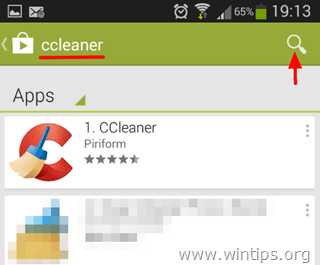
3. Нажмите « CCleaner », чтобы открыть его, а затем нажмите « Установить ».
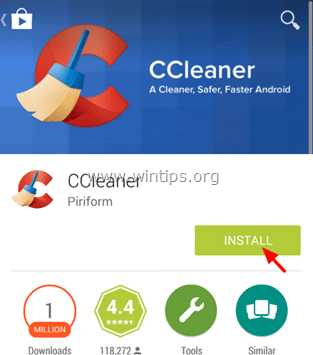
4. Внимательно прочтите требования к приложению и, если вы согласны, нажмите « Принять ».
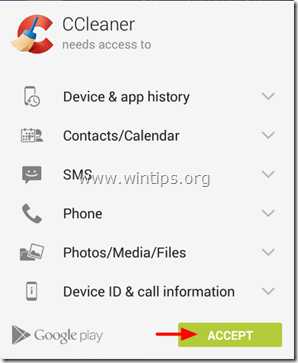
5. Подождите, пока « CCleaner » будет установлен, а затем продолжайте ниже.
——————————————————————————————-
2. Как удалить ненужные файлы с Android с помощью CCleaner
1. Нажмите в приложении CCleaner , чтобы открыть его.
2. Метчик АНАЛИЗ .
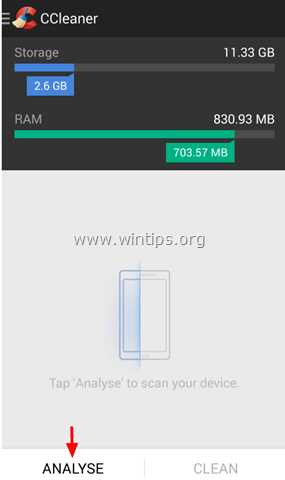
3. Когда анализ будет завершен, коснитесь, чтобы установить флажки рядом с « История браузера » и « Кэш ».Также проверьте любое другое приложение, из которого вы хотите удалить кэшированное содержимое.
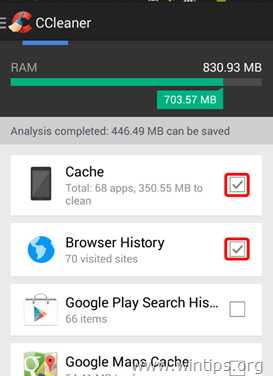
4. Наконец нажмите ОЧИСТИТЬ.
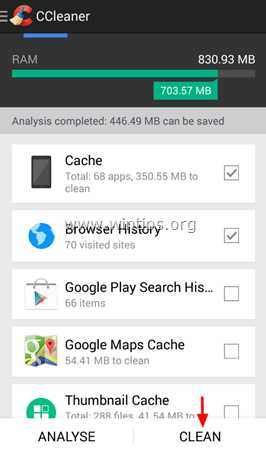
Шаг 5. Обнаружение и удаление вредоносных приложений с помощью MalwareBytes Anti-Malware для Android.
Одна из самых популярных и надежных программ защиты от вредоносных программ для платформ Windows теперь доступна для вашего устройства Android. Malwarebytes Anti-Malware для Android помогает защитить ваше устройство от вредоносных программ, подозрительных приложений и многого другого.Чтобы удалить вредоносные приложения с помощью MalwareBytes на Android:
1. Загрузите MalwareBytes Anti-Malware для Android
1. Откройте магазин Google Play.
2. В поле поиска введите « вредоносных байтов », а затем нажмите значок поиска.
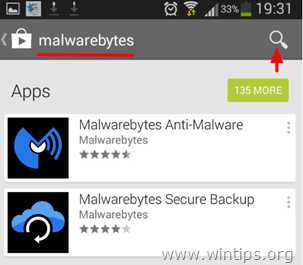
3. Нажмите « MalwareBytes Anti-Malware» , а затем нажмите « Установить ».
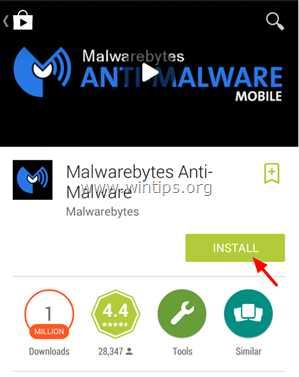
4. Внимательно прочтите требования к приложению и, если вы согласны, нажмите « Принять ».
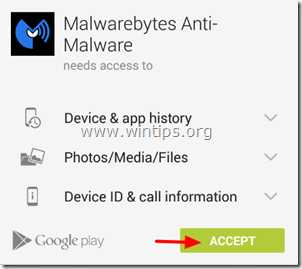
5. Подождите, пока установится « MalwareBytes Anti-Malware », а затем действуйте ниже.
——————————————————————————————-
2. Как проверить ваше устройство Android на наличие вредоносных программ и подозрительных приложений с помощью MalwareBytes
1. Откройте приложение MalwareBytes Anti-Malware .
2. Подождите, пока MalwareBytes Anti-Malware просканирует ваше устройство Android на наличие вредоносных программ.
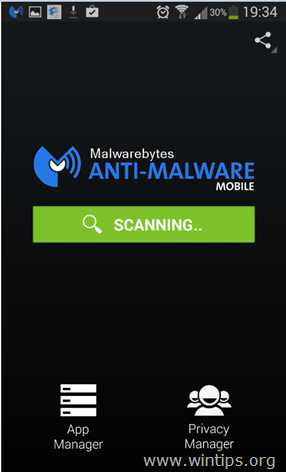
3. По завершении сканирования нажмите « ПРОСМОТР РЕЗУЛЬТАТОВ ».
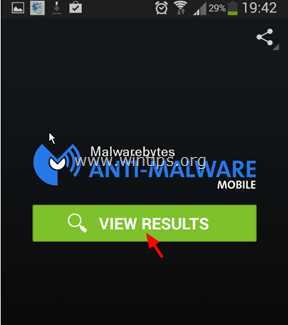
4. Если сканирование MalwareBytes Anti-Malware обнаружило подозрительные приложения на вашем устройстве, выберите действие, рекомендованное программой.
Вот и все! Сообщите мне, помогло ли вам это руководство, оставив свой комментарий о своем опыте.Пожалуйста, поставьте лайк и поделитесь этим руководством, чтобы помочь другим.
Если эта статья была для вас полезной, поддержите нас, сделав пожертвование. Даже 1 доллар может иметь огромное значение для нас в наших усилиях продолжать помогать другим, сохраняя при этом этот сайт бесплатным: Смотрите лучшие предложения на Woot! Компания-амазонка доступна только сегодня. Бесплатная доставка для членов Prime! Если вы хотите, чтобы постоянно защищал от вредоносных программ, существующих и будущих , мы рекомендуем вам установить Malwarebytes Anti-Malware PRO , нажав ниже (мы действительно зарабатываете комиссию от продаж, произведенных по этой ссылке, но без дополнительных затрат для вас.У нас есть опыт работы с этим программным обеспечением, и мы рекомендуем его, потому что оно полезно и полезно):Полная защита домашнего ПК - Защитите до 3 ПК с помощью НОВОГО ПО Malwarebytes Anti-Malware Premium!
.Как узнать, есть ли в вашем телефоне вирус + Как его удалить
Когда вы представляете себе хакеров, вы, вероятно, думаете о двух вещах. Либо крупномасштабные корпоративные атаки, наносящие миллионы убытков, либо микрофишинговые атаки, преследующие наиболее уязвимых пользователей Интернета. Взрослея в эпоху Интернета, с якобы неуязвимыми продуктами Apple, трудно представить себе вирус, разрушающий ваш телефон и добывающий ваши данные без малейшего подозрения.
Но с переходом цифровой эпохи с настольных компьютеров на мобильные устройства сменились и хакеры.Сегодня ваш мобильный телефон может быть таким же уязвимым, как и ваш ноутбук. Итак, как узнать, есть ли в вашем телефоне вирус? Следите за явными признаками неоптимальной производительности, а затем эффективно устраняйте неполадки, чтобы удалить вирус.
Могут ли телефоны заражаться вирусами?
Телефон может заразиться вирусом. По мере того, как популярность смартфонов росла за пределы компьютеров как персональных устройств, росли и хакеры. Таким образом, мобильные вредоносные программы. В то время как традиционный вирус реплицируется во время работы, вирусы на мобильных устройствах нацелены на слабые места в вашей операционной системе для анализа данных, получения финансовой выгоды или повреждения сети.
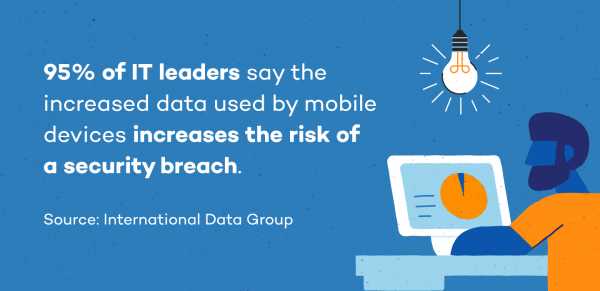
Возможности обмена данными между приложениями обычно блокируются, но некоторые приложения были тщательно проверены на предмет предположений о неправильном обращении с данными, что сделало их пользователей все более уязвимыми для этих типов атак.
8 признаков вируса в вашем телефоне
В то время как некоторые вирусы просто ограничивают работу вашего телефона, некоторые имеют более злонамеренное намерение украсть и удалить данные или совершить несанкционированные покупки. Часто вирус не распознается сразу, поскольку вредоносное ПО может бездействовать при обычном использовании телефона.
Некоторые проблемы с неоптимальной производительностью являются нормальным признаком износа телефона. Однако эти симптомы также могут указывать на наличие вредоносного ПО. Если у вас есть проблемы с производительностью вашего телефона, устраните неполадки, попытавшись удалить вирус.
Эти 8 знаков указывают на то, что в вашем телефоне может быть вирус:
- Чрезмерное использование данных: На взломанном телефоне может быть вирус, работающий в фоновом режиме, необнаруженный, что может значительно увеличить общее использование данных.
- Мошеннические платежи: Некоторые формы троянов могут увеличить ваш телефонный счет за счет покупок в приложении и сборов за отправку текстовых сообщений для премиум-аккаунтов, которые хакеры могут затем получить.
- Сбой приложений: Если программное обеспечение вашего телефона скомпрометировано, это может привести к постоянному сбою приложений. Может быть ряд причин, по которым приложения будут зависать, поэтому дважды проверьте, что ваше хранилище не заполнено, и у вас не слишком много приложений, работающих одновременно, прежде чем предполагать худшее.
- Всплывающие окна: Хотя некоторые всплывающие окна являются нормальной функцией рекламы при просмотре веб-страниц, если ваш браузер закрыт и у вас увеличилось количество всплывающих окон, возможно, вы столкнулись с рекламным ПО, тип вредоносного ПО, цель которого сбор данных.
- Увеличение разряда батареи: Если вирус, например вредоносное ПО, работает в фоновом режиме при нормальном использовании ячейки, вы можете испытать необъяснимую быструю разрядку аккумулятора из-за более активного использования оперативной памяти телефона.
- Неузнаваемые приложения: Когда вы видите приложения, которые были загружены таинственным образом, они могут быть вредоносной формой вредоносного ПО. Троянские кони также могут присоединяться к законным приложениям и причинять дополнительный ущерб.
- Перегрев: Вредоносное ПО может быстро потреблять ОЗУ и ЦП, что может привести к перегреву телефона.Хотя время от времени телефон может перегреваться, это нормально, но эта хроническая проблема также может быть сигналом о том, что происходит что-то более опасное.
- Спам-сообщения: Распространенная форма вредоносного ПО, которое можно найти на сотовых телефонах, собирает конфиденциальные данные и пытается заразить ваши контакты, отправляя тексты с опасными ссылками и вложениями.
Типы мобильных вирусов
Наиболее распространенными мобильными вирусами являются рекламное ПО, программы-вымогатели, шпионские программы, троянские программы и черви.Хотя термин «вирус» стал широко распространенным термином для обозначения любого вида угроз безопасности, на самом деле вирус представляет собой особую форму вредоносного ПО - всего лишь один из видов технологических угроз.
Вирусы могут быть скрыты за законными приложениями, поддельными сообщениями электронной почты или зараженными вложениями. Хакеры продолжают оттачивать свое мастерство, чтобы неожиданными способами проникнуть в ваше устройство, чтобы избежать обнаружения.
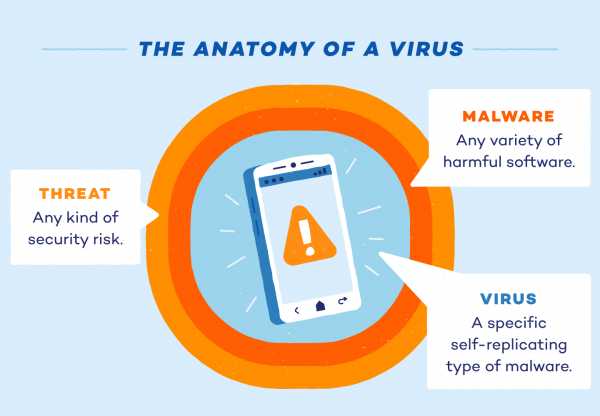
- Рекламное ПО: Хотя некоторые всплывающие окна являются ожидаемой частью маркетинговых акций, их приток может быть признаком рекламного ПО.В лучшем случае это раздражение. В худшем случае он может отслеживать действия и рутировать ваше устройство для кражи данных.
- Программа-вымогатель: Программа-вымогатель, впервые появившаяся на настольных компьютерах, шифрует личную информацию, чтобы пользователь не мог получить к ней доступ. Затем за разглашение файлов требуется выкуп.
- Шпионское ПО: Шпионское ПО часто прикрепляется к, казалось бы, законным приложениям. Затем он загружается на ваше устройство и отслеживает вашу активность, местоположение, имена пользователей и пароли.Часто вы не замечаете, что это опасное программное обеспечение загружено на ваш телефон.
- Троянский конь: Троянский конь на вашем сотовом телефоне обычно появляется в виде текстового сообщения. Оттуда они будут отправлять сообщения с наценкой, часто увеличивая ваш счет за телефон. Совсем недавно банковский троян проник на устройства Android и перехватил сообщения с личной финансовой информацией.
- Червь: Другой вирус, распространяемый текстовыми сообщениями, червь не требует взаимодействия с пользователем, чтобы сеять хаос.Основная цель - распространиться на как можно большее количество устройств, чтобы хакеры могли загружать вредоносные программы на ваш телефон и красть данные.
Как удалить вирус с iPhone
Несмотря на то, что операционная система iPhone имеет тенденцию быть защищенной, вирусы все еще могут проникать через встроенные меры безопасности, особенно на телефонах с взломанной защитой. Чтобы удалить вирус с iPhone, начните с очистки истории данных. Если проблема не исчезнет, восстановите телефон с помощью более старой резервной копии. Если вы по-прежнему наблюдаете подозрительную производительность, сбросьте настройки телефона до заводских.При этом удаляются существующие данные и последующий вирус.
- Шаг 1. Очистите данные и историю просмотров. Выберите настройки, выберите основной браузер, нажмите «Очистить историю и данные веб-сайта».
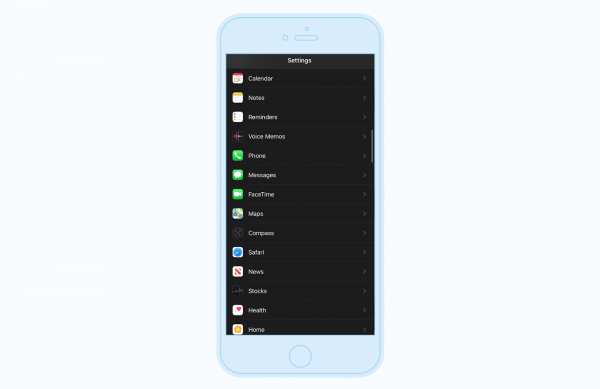
- Шаг 2. Восстановите на телефоне резервную копию. Выберите настройки, затем Apple ID и выберите iCloud. Выберите управление хранилищем, затем резервные копии. Выберите самую последнюю резервную копию и восстановите устройство.
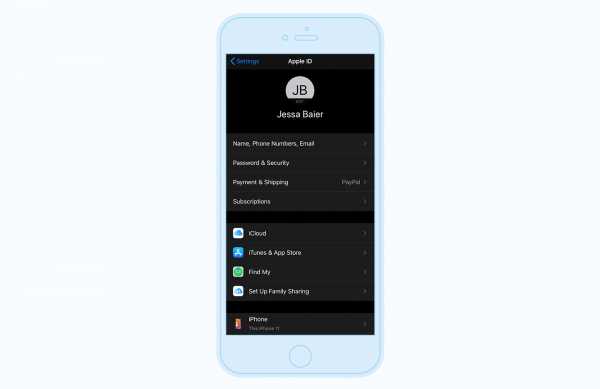
- Шаг 3. Сброс до заводских настроек. Это должно быть крайней мерой. Откройте свои настройки, затем выберите общие. Там вы найдете сброс и выберите стереть все содержимое и настройки. Ваш телефон будет сброшен до заводских настроек.
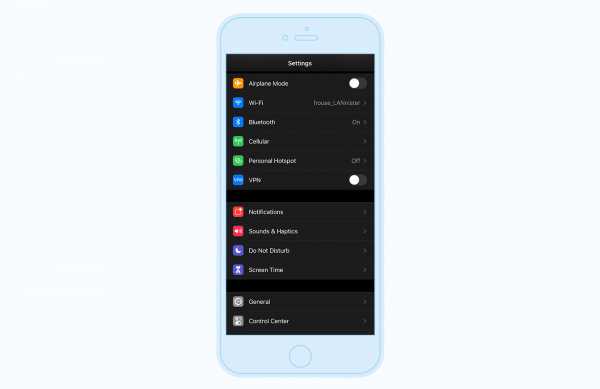
Как удалить вирус с телефона Android
Из-за открытого исходного кода устройства Android особенно уязвимы для атак вредоносных программ. Антивирусное программное обеспечение - самый надежный способ защитить ваш Android от вирусов. Чтобы удалить вирус с Android, сначала перезагрузите устройство в безопасном режиме.
Затем откройте настройки и просмотрите недавно установленные приложения, чтобы выявить любую подозрительную активность. Удалите все подозрительные программы и включите Google Play Protect. Периодически проверяйте свое устройство на наличие угроз и управляйте ими по мере необходимости.
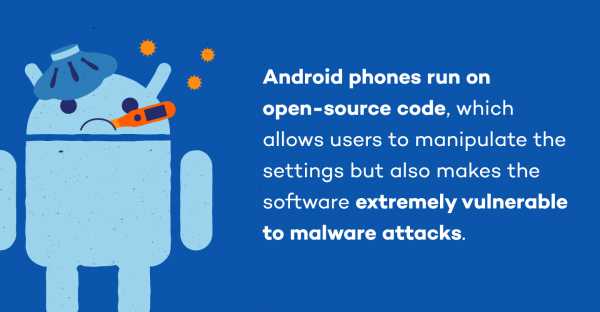
- Шаг 1. Очистите кеш. Выберите приложения и уведомления, затем найдите хром. Зайдите в его хранилище и выберите очистить кеш.
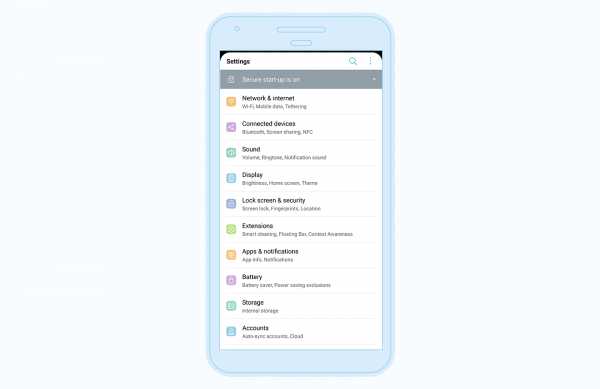
- Шаг 2: Загрузите устройство в безопасном режиме. Нажмите и удерживайте кнопку питания.Когда появится диалоговое окно, выберите перезагрузку в безопасном режиме.

- Шаг 3. Найдите подозрительное приложение. Открыть настройки. Выберите приложения. Вручную просмотрите установленные приложения на предмет подозрительных загрузок. После определения откройте информацию о приложении и удалите.

- Шаг 4: Включите защиту от воспроизведения. Хотя антивирус является наиболее безопасным способом защиты вашего Android от вредоносных программ, Play Protect - это встроенное программное обеспечение, которое может быть полезно в качестве дополнительной меры защиты.Чтобы включить, выберите приложение Play Store. Откройте меню в верхнем левом углу. Включите опцию сканирования вашего устройства на наличие угроз безопасности.
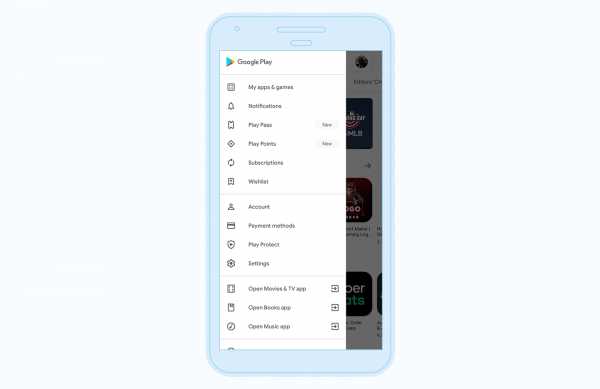
Как защитить себя от телефонного вируса
В качестве первой линии защиты используйте антивирусное программное обеспечение для защиты телефона от вредоносных программ. Будьте осторожны при установке новых приложений. Прочтите отзывы и ознакомьтесь с условиями и положениями на предмет любого словоблудия, которое может указывать на доступ к личным данным. Регулярно делайте резервную копию своего телефона, чтобы вы могли восстановить предыдущую версию, если вирус проникнет на ваше устройство.
- Загружайте только проверенные приложения: Избегайте сторонних магазинов приложений. Это сводит к минимуму риск установки опасных приложений, выдающих себя за законное программное обеспечение.
- Используйте безопасный Wi-Fi: Всегда используйте защищенный Wi-Fi или VPN. Это удерживает сторонних хакеров от прерывания потока данных на ваш телефон и обратно.
- Проверить разрешения приложения: Прочтите условия перед загрузкой незнакомого приложения. Обратите внимание на любое словоблудие, указывающее на то, что приложение может использовать личную информацию или изменять условия без предварительного уведомления.
- Установите антивирусное программное обеспечение: Антивирусное программное обеспечение - лучшая линия защиты от мобильных вредоносных программ. Регулярно запускайте программу и удаляйте все обнаруженные угрозы.
- Обновите свою ОС: Обновления операционной системы часто исправляют ошибки, обнаруженные в ее предыдущих версиях.
- Не открывать подозрительные сообщения: Вредоносное ПО может поступать в виде вложений электронной почты, текстов и ссылок. Не нажимайте на незнакомые ссылки или сообщения, так как они могут быть воротами к фишинговым сайтам.
- Не делайте джейлбрейк телефона: Оставаясь рутированным, вы можете устанавливать необходимые обновления и исправления для вашей операционной системы, поскольку iOS усиливает безопасность. При взломе телефона вы становитесь уязвимы для дыр, обнаруженных в предыдущих версиях, а также опасностей, которые может представлять открытый исходный код.
Некоторые вирусы на сотовых телефонах неактивны, пока не будут активированы, с целью проникновения как можно большего количества пользовательских данных до обнаружения. Антивирусное программное обеспечение может защитить ваши мобильные устройства от кибератак.Будьте бдительны при загрузке нового программного обеспечения на свои устройства и осознайте проблемы с производительностью, которые могут быть связаны с симптомами работы мобильных вредоносных программ.
Источники: Отчет по анализу угроз | IDG | Университет Халифы | Кембриджский университет | Гонконгский университет
.Могут ли айфоны заражаться вирусами? Руководство по удалению вируса iPhone
Ваш iPhone плохо себя ведет? Это мог быть вирус. Хотя вирусы для iPhone встречаются редко, эта популярная марка телефонов не является полностью защищенной. Если вы считаете, что на вашем iPhone может быть вирус, вы находитесь на правильной странице.
В этой статье мы рассмотрим:
- Могут ли и как на iPhone заразиться вирусы
- Как определить, есть ли на вашем iPhone вирус
- Как удалить вирус с вашего iPhone
- Как защитить свой iPhone с помощью Kaspersky Security Cloud для iOS
Могут ли айфоны заражаться вирусами?
К счастью для поклонников Apple, вирусы для iPhone чрезвычайно редки, но не редкость.
Хотя в целом iPhone безопасен, один из способов, которым iPhone может стать уязвимым для вирусов, - это взломать его.
Взлом iPhone немного похож на его разблокировку, но менее законен. Он включает в себя получение привилегий root, которые обходят ограничения безопасности, которые обычно ограничивают работу программного обеспечения на устройстве. Apple не решает проблему взлома и пытается исправить уязвимости в iPhone, которые позволяют этому случиться.
Закулисная практика взлома iPhone дает пользователям больше контроля над операционной системой.Например, возможность настраивать внешний вид системы, удалять предустановленные приложения и загружать приложения из других мест, кроме App Store.
Это может показаться привлекательным, но взлом iPhone может сделать его менее защищенным - были вредоносные программы, которые повлияли на взломанные iPhone.
Итак, пока ответ на вопрос «Могут ли айфоны заражаться вирусами?» "как правило, нет", известно, что iPhone заражается вирусами, хотя и редко (и более вероятно, если они были взломаны).
Узнайте больше о других угрозах безопасности, с которыми могут столкнуться пользователи iPhone, в нашей статье «Уязвимости в iPhone ».

Почему вирусы для iPhone так редки?
Вирусы - это вредоносные фрагменты компьютерного кода, которые самовоспроизводятся. Они распространяются по системе и могут вызвать повреждение, удаление или кражу данных.
Для распространения компьютерный вирус должен иметь возможность взаимодействовать с различными программами, составляющими систему. Однако операционная система, которую использует iPhone, затрудняет это.
Это связано с тем, что операционная система Apple спроектирована так, что каждое приложение запускается в отдельном виртуальном пространстве. По сути, взаимодействие между приложениями ограничено, что затрудняет распространение вируса.
Кроме того, все приложения, которые загружают пользователи Apple, должны быть загружены из App Store, и Apple проводит строгую проверку всех своих приложений. Таким образом, маловероятно, что приложения, зараженные вредоносным ПО, станут доступны для загрузки.
Есть ли у вашего iPhone вирус?
Если ваш iPhone ведет себя странно, это, скорее всего, связано с:
- Есть приложение с ошибками, которое нужно обновить или удалить
- На вашем телефоне заканчивается память
- Ваш аккумулятор требует замены
Очень редко проблема вызвана вирусом.Тем не менее, разумно знать, на что обращать внимание. Чтобы проверить, есть ли на вашем iPhone вирус, ответьте на следующие вопросы «да / нет»:
- Вы взломали свое устройство?
Если ваш iPhone был взломан, он более уязвим для вирусов.
- Заметили ли вы приложения, которые не знаете?
Незнакомые приложения могут быть признаком вредоносного ПО. Удалите тех, кого вы не знаете.
- Ваши приложения постоянно дают сбой?
Если это происходит без причины, это означает, что ваш телефон может быть заражен вредоносным ПО.
- Увеличилось ли использование данных?
Повышенное использование данных, которое не объясняется другим использованием телефона, может быть вызвано вредоносным ПО.
- Увеличился ли ваш счет за телефон?
Некоторые вредоносные программы отправляют сообщения премиум-службам. Если у вас неожиданно большой счет, причиной может быть вредоносное ПО.
- Вы видите всплывающие окна, когда ваш браузер закрыт?
Этого не должно происходить, если с вашим iPhone все в порядке.Всплывающие окна, появляющиеся при закрытии браузера, являются признаком вредоносного ПО.
- Аккумулятор быстро разряжается?
Вредоносное ПО может разрядить аккумулятор. Если у вас постоянно заканчивается заряд, ваш телефон может быть заражен.
- Ваш телефон перегревается?
Если ваш телефон нагревается больше обычного, это может быть признаком активности вредоносного ПО.

Как удалить вирус с iPhone
Как вы думаете, ваш iPhone заражен вирусом? Если он заражен, вот как удалить вирус с вашего iPhone вручную:
- Удалить приложения, которые выглядят подозрительно
Удалите все приложения, которые вы не знаете или которые вы загрузили примерно в то время, когда возникла проблема.
- Очистить данные и историю
Перейдите в «сафари» в «настройках». Нажмите «Очистить историю и данные веб-сайтов».
Удерживайте нажатой кнопку питания и сдвиньте, чтобы выключить. Затем снова нажмите и удерживайте для перезапуска. Это может решить проблему. Если проблема не исчезнет, перейдите к шагу 4 ниже.
- Восстановление телефона из предыдущей резервной копии
Продолжайте пробовать более ранние версии резервных копий, пока не найдете ту, в которой нет проблемы и в которой нет вредоносных программ.
Если ничего не помогло, верните телефон к заводским настройкам, предварительно сделав резервную копию файлов. Для этого выберите «Настройки»> «Общие»> «Сброс»> «Удалить все содержимое и настройки».

Как защитить свой iPhone
Вы знаете, как iPhone может заражаться вирусами, вы знаете, как вручную удалять вредоносные программы, но знаете ли вы, как вообще защитить свой iPhone от вредоносных программ?
Вот несколько основных способов защитить ваш телефон от вирусов:
Скачать Kaspersky Security Cloud для iOS
Защитите свой телефон с помощью Kaspersky Security Cloud для iOS.Он обеспечивает жизненно важные улучшения безопасности. Например, уведомления о соответствующих инцидентах безопасности и инструмент, который проверяет слабые настройки системы.
Загружать приложения только из App Store
Apple проводит тщательную проверку. Загрузка приложений из магазина приложений означает, что они вряд ли будут содержать вредоносное ПО.
Проверить разработчика в описаниях в App Store
Всегда полезно прочитать в описании, кто разработал приложение, которое вы собираетесь загрузить.
Читать отзывы пользователей приложения
Всегда читайте отзывы о приложениях от других пользователей. Помните, что настоящие обзоры обычно поднимают как хорошие, так и плохие отзывы о продуктах.
Проверьте количество скачиваний приложения
Приложения с миллионами загрузок с меньшей вероятностью будут вредоносными.
Проверить разрешения, запрашиваемые приложением
Какие разрешения запрашивает приложение? Они кажутся разумными? Если то, что вас просят, звучит подозрительно, не загружайте приложение или удалите его, если вы уже установили его.
Не переходить по непроверенным ссылкам
Пометить все спам-сообщения как нежелательные и не открывать их. Если вы случайно открыли спам, убедитесь, что вы не нажимаете на содержащиеся в нем ссылки.
Следите за обновлениями операционной системы
Регулярно обновляйте операционную систему. Это гарантирует, что ваш телефон защищен последними обновлениями безопасности Apple.
Следите за обновлениями приложений
Регулярно обновляйте все свои приложения: это снизит вероятность использования злоумышленниками уязвимостей в приложениях для компрометации вашей безопасности.
Не забывайте использовать бесплатный Wi-Fi
Избегайте покупок в Интернете и банковских операций в общедоступных сетях.
Если вам необходимо использовать бесплатный Wi-Fi, используйте VPN-соединение, например Kaspersky Secure Connection. Это защищает ваше соединение путем шифрования ваших данных.
Зачем подвергать себя риску? Защитите свой iPhone сегодня. Скачать Kaspersky Security Cloud для iOS.
.